Las actualizaciones periódicas de Microsoft Windows 11 no siempre incluyen todas las actualizaciones posibles de controladores y firmware. Estas valiosas actualizaciones requieren su participación personal.
Para la mayoría de los usuarios, ventanas 11 Las actualizaciones se realizan automáticamente y en segundo plano, donde hacen todo lo que hacen en su PC. Ya sea que se trate de una actualización de seguridad de parche planificada para el martes o de una corrección de vulnerabilidad de día cero, las actualizaciones de Windows 11 simplemente están ocurriendo. Pero no es así como funciona con todas las actualizaciones posibles.
ser visto: 4 trabajos de TI enfocados en la automatización (Premium de TechRepublic)
avanzado Actualizaciones de Windows 11 Solo se puede aplicar si participa activamente en el proceso. En general, Microsoft considera que las actualizaciones avanzadas de Windows 11 son actualizaciones opcionales de controladores o firmware, pero cuando las examina de cerca, es más probable que las clasifiquen como necesarias, o al menos como muy deseables. Este breve tutorial explica cómo acceder e instalar las actualizaciones avanzadas de Windows 11.
Cómo acceder e instalar actualizaciones avanzadas de Windows 11
Como se mencionó anteriormente, Microsoft notará estas actualizaciones en la sección Avanzada y Opcional del panel de control de Configuración de actualización, pero la instalación requiere su consentimiento y participación. Antes de comenzar, trabajando con mucho cuidado, sería conveniente crear un punto de restauración del sistema en caso de que algo salga mal. Más vale prevenir que lamentar.
Cuando esté listo, haga clic en el botón Inicio de Windows en la barra de tareas y seleccione la aplicación Configuración (el icono de engranaje) de la lista. Con la barra de navegación derecha, seleccione el elemento Actualización de Windows, como se muestra en Figura A.
Figura A
En nuestro ejemplo, puede ver que no tenemos actualizaciones oficiales de Windows 11 para instalar. Sin embargo, si hacemos clic en el elemento de esta pantalla llamado «Opciones avanzadas», (Figura B) Pasaremos a una nueva pantalla de ajustes adicionales.
Figura B
Desplácese hacia abajo en esta lista de opciones hasta que encuentre una entrada llamada Actualizaciones opcionales y selecciónela. Verá una lista de posibles actualizaciones opcionales que Microsoft conoce pero que no instalará a menos que le dé permiso. en Figura BNo hay opción para instalar, pero si cambiamos a una PC diferente, la historia es muy diferente.
Elementos mostrados en formato . Figura Ctomado de una computadora vieja, muestra una lista de 10 controladores Intel y actualizaciones de firmware que podrían ser valiosas en términos de estabilidad, confiabilidad y rendimiento general.
Figura C
Esta PC se comportaba de manera inestable, no funcionaba tan inestable como debería, por lo que tal vez la aplicación de estas actualizaciones ayude.
Marque los elementos que desea instalar (los 10 en nuestro ejemplo) y haga clic en el botón para instalarlos. Según lo que se descargue e instale, el proceso puede demorar entre unos minutos y solo unos segundos. También puede ser necesario reiniciar el sistema para finalizar el proceso de instalación.
ser visto: Cómo instalar Windows 11 en PC antiguas no compatibles (República Tecnológica)
Después de instalar las actualizaciones de Intel en mi antigua computadora multimedia, parece funcionar de manera más eficiente y con un mejor rendimiento. Está claro que el nuevo conjunto de controladores y firmware contiene algunas mejoras notables. Es posible que su PC tenga algunas actualizaciones de mejora del rendimiento ocultas en la sección Actualizaciones avanzadas del Panel de control de Windows 11. ¿Lo revisó recientemente?

«Defensor de la Web. Geek de la comida galardonado. Incapaz de escribir con guantes de boxeo puestos. Apasionado jugador».




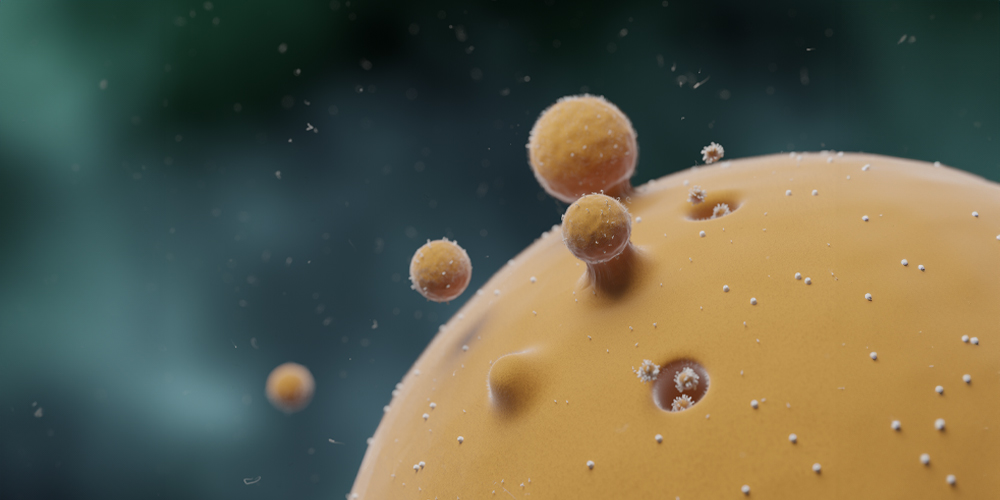





More Stories
Blackstar HT MK III: Lanzamiento de nuevos amplificadores de válvulas
Metáfora: ReFantazio, un nuevo juego de rol del equipo Persona, tiene fecha de lanzamiento en octubre
Adoptar la sostenibilidad y la gestión ambiental